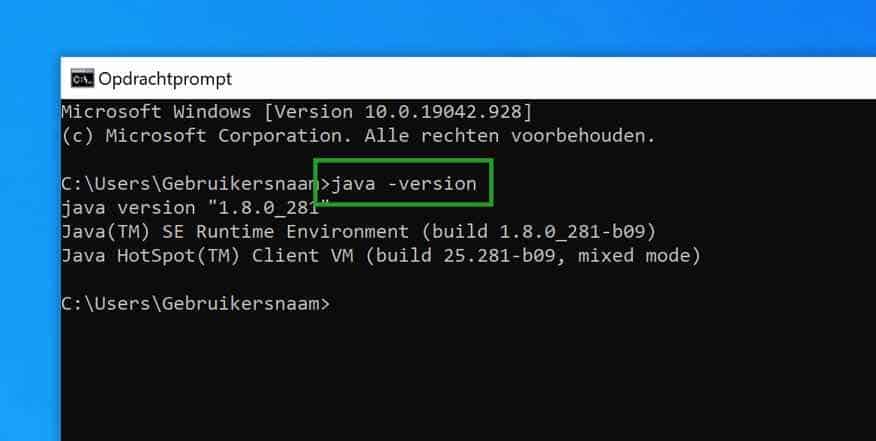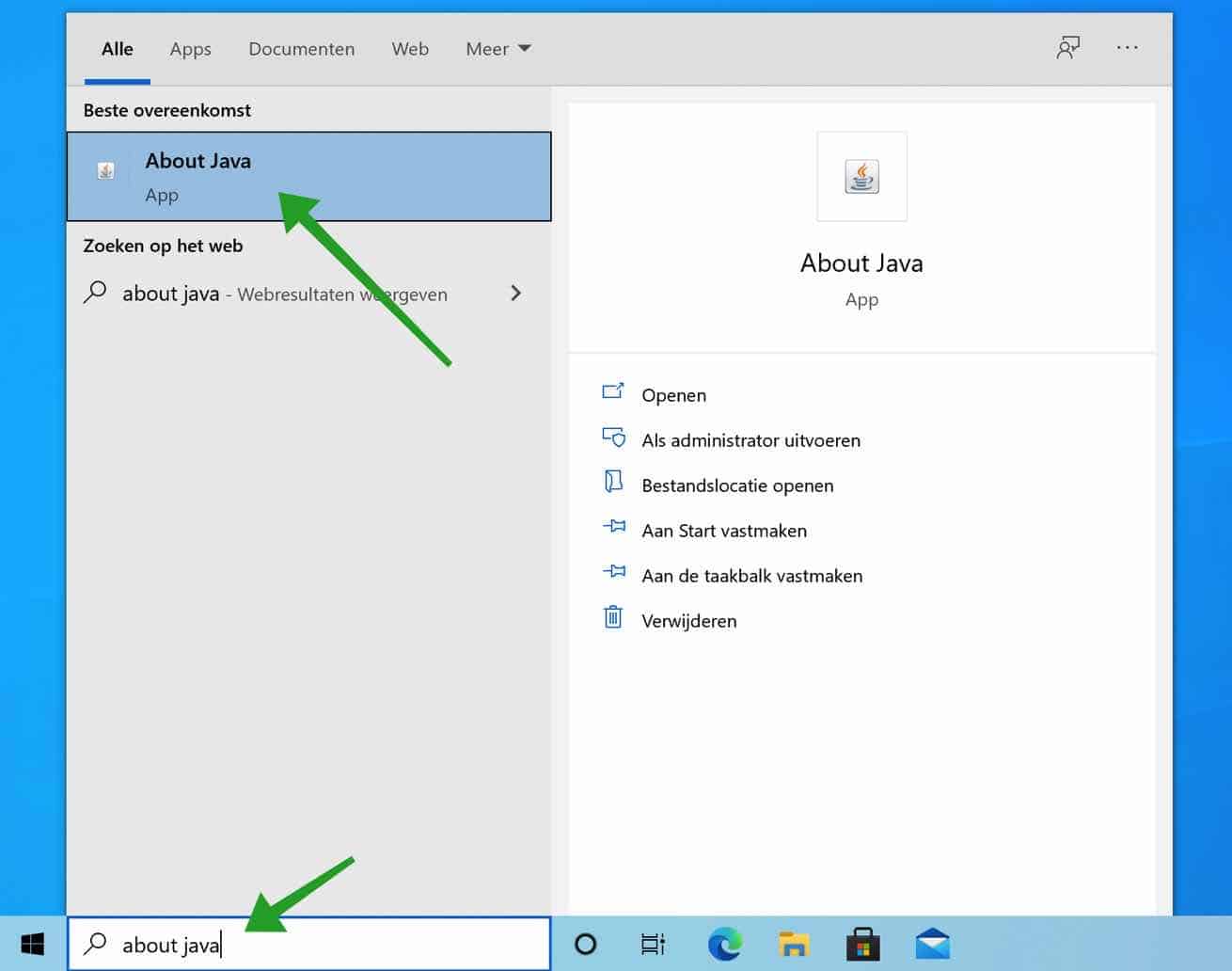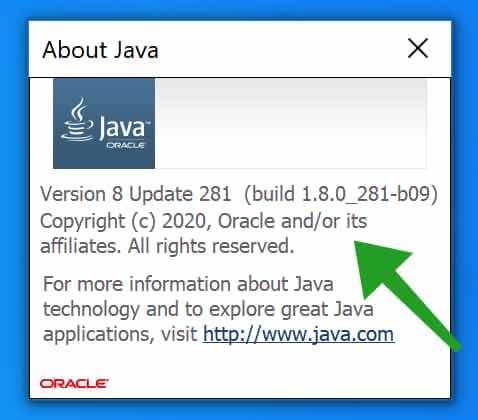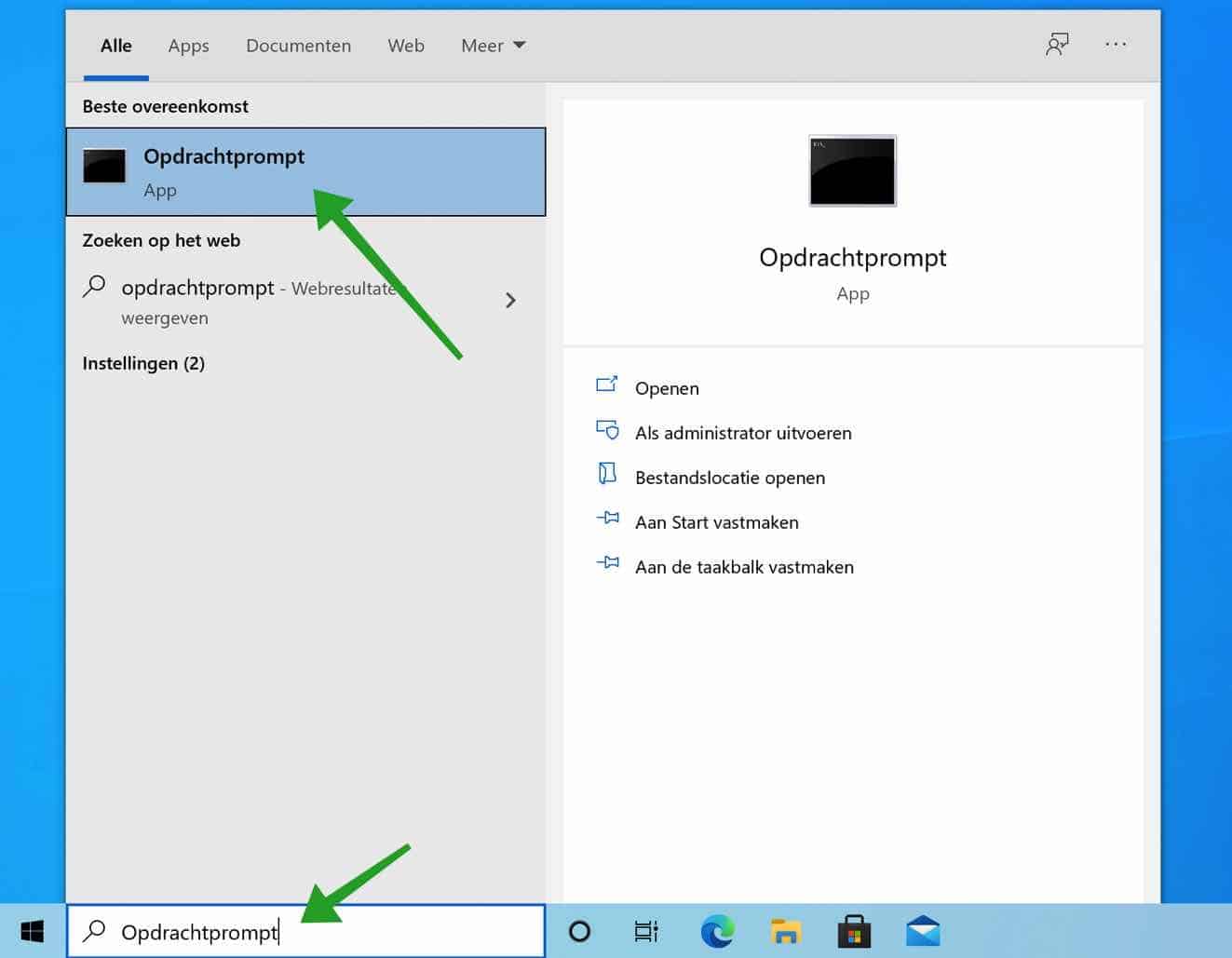कुछ एप्लिकेशन जावा का उपयोग करते हैं। जावा एक प्रोग्रामिंग भाषा है जिसे कई ऑपरेटिंग सिस्टम के साथ संगत होने के लिए डिज़ाइन किया गया है।
आप जावा का उपयोग विंडोज कंप्यूटर, मैक कंप्यूटर, गेम कंसोल, आप नाम दें, पर कर सकते हैं। जावा को सन माइक्रोसिस्टम्स द्वारा 1995 में विकसित किया गया था और इसे किसी भी ऑपरेटिंग सिस्टम के लिए मुफ्त में डाउनलोड किया जा सकता है।
इस लेख में मैं समझाता हूं कि आप अपने कंप्यूटर या लैपटॉप पर स्थापित जावा संस्करण कैसे पा सकते हैं।
मैंने कौन सा जावा संस्करण स्थापित किया है?
विंडोज़ में जावा संस्करण देखें
विंडोज़ सर्च बार में टाइप करें: जावा के बारे में। अबाउट जावा रिजल्ट पर क्लिक करें।
अब जावा संस्करण और जावा संस्करण संख्या के बारे में जानकारी के साथ एक नई विंडो खुलेगी। आपको जावा अपडेट नंबर और जावा बिल्ड नंबर भी दिखाई देगा।
आप विंडोज़ में कमांड प्रॉम्प्ट के माध्यम से जावा संस्करण संख्या भी देख सकते हैं।
विंडोज़ सर्च बार में टाइप करें: कमांड प्रॉम्प्ट। कमांड प्रॉम्प्ट परिणाम पर क्लिक करें।
कमांड प्रॉम्प्ट विंडो प्रकार में:
java -version
एक जावा संस्करण संख्या अब कमांड प्रॉम्प्ट विंडो में प्रदर्शित होगी।
मैक में जावा संस्करण देखें
सीएमडी (⌘) कुंजी और स्पेसबार को एक साथ दबाएं। स्पॉटलाइट विंडो प्रकार में: टर्मिनल। टर्मिनल विंडो प्रकार में:
javac -version
जावा संस्करण संख्या अब आपके मैक पर टर्मिनल विंडो में प्रदर्शित होगी।
मैं आशा करता हूं कि इससे आपको मदद मिली होगी। पढ़ने के लिए आपका शुक्रिया!